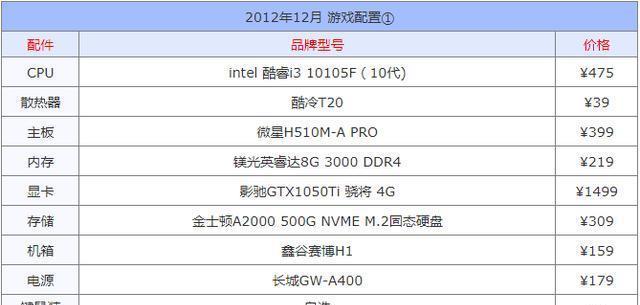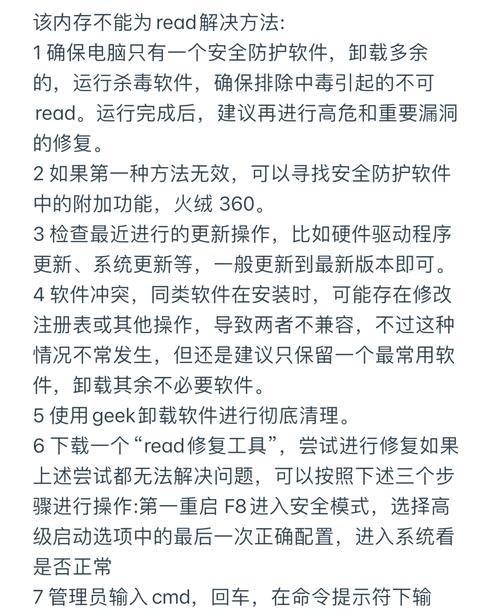电脑静音键失效如何恢复声音?
在现代日常工作中,电脑已成为不可或缺的工具。然而,当你想要调整音量却意外发现电脑的静音键失效时,这无疑会带来不便。本文将详细探讨如何恢复电脑上的声音,无论是硬件还是软件层面的问题,都将提供有效的解决方案。请仔细阅读以下内容,并按照指示操作,以期解决您的问题。

检查硬件连接
在探讨其他可能性之前,首先需要确认音频设备的物理连接是否正确和牢固。
检查扬声器或耳机:确保扬声器或耳机已正确连接到电脑,并且有声音输出。
检查音频接口:如果使用外置扬声器,检查音频线是否松动或损坏。必要时,尝试更换音频线。

确认软件设置
硬件一切正常后,请按照以下步骤检查软件设置:
检查音量控制图标:点击电脑右下角的音量图标,确保静音没有被意外开启或音量没有被调整到最低。
调整系统音量:进入控制面板中的“声音”设置,查看系统音量是否被静音或调低。

重启音频服务
如果以上步骤未能解决问题,尝试重启相关的音频服务。
Windows系统:右击任务栏的音量图标,选择“打开声音设置”,然后重启音频驱动可能会有所帮助。
Mac系统:前往“系统偏好设置”>“声音”,在输出与输入标签页中,选择你的设备,然后重启电脑。
更新或重新安装音频驱动
音频驱动异常可能导致静音键失效。
更新驱动:前往设备管理器,找到音频驱动,右键选择“更新驱动软件”。
重新安装驱动:如果更新驱动无效,可尝试卸载现有驱动后重启电脑,系统将自动安装默认驱动。
检查系统更新
确保操作系统保持最新,以避免已知问题。
Windows系统:打开“设置”>“更新和安全”,检查并安装所有可用更新。
Mac系统:打开“软件更新”,安装所有提示的更新。
故障排除与高级修复
如果前面的步骤都无法解决问题,尝试使用系统内置的故障排除工具。
Windows系统:在设置中搜索“故障排除”并运行音频播放故障排除。
Mac系统:前往“苹果菜单”>“系统偏好设置”>“软件更新”,使用“诊断和修复”功能。
在上述步骤中,我们已经针对电脑静音键失效的问题,从硬件到软件、从简单操作到系统级修理,提供了全面的解决方案。通常情况下,这些步骤能够帮助用户恢复电脑的声音输出功能。如果问题依旧存在,可能需要考虑联系专业技术支持或电脑制造商获取进一步的辅助。再次强调,对于每一项操作,请仔细阅读说明,并在进行任何更改之前备份重要数据以防万一。祝您早日解决电脑声音问题,恢复高效的工作环境。
通过以上所述,您已掌握了从基础到进阶的多种方法,来应对电脑静音键失效和恢复声音的问题。希望您能够通过这些指导,成功解决任何阻碍您使用电脑的问题。
版权声明:本文内容由互联网用户自发贡献,该文观点仅代表作者本人。本站仅提供信息存储空间服务,不拥有所有权,不承担相关法律责任。如发现本站有涉嫌抄袭侵权/违法违规的内容, 请发送邮件至 3561739510@qq.com 举报,一经查实,本站将立刻删除。
- 站长推荐
-
-

Win10一键永久激活工具推荐(简单实用的工具助您永久激活Win10系统)
-

华为手机助手下架原因揭秘(华为手机助手被下架的原因及其影响分析)
-

随身WiFi亮红灯无法上网解决方法(教你轻松解决随身WiFi亮红灯无法连接网络问题)
-

2024年核显最强CPU排名揭晓(逐鹿高峰)
-

光芒燃气灶怎么维修?教你轻松解决常见问题
-

解决爱普生打印机重影问题的方法(快速排除爱普生打印机重影的困扰)
-

红米手机解除禁止安装权限的方法(轻松掌握红米手机解禁安装权限的技巧)
-

如何利用一键恢复功能轻松找回浏览器历史记录(省时又便捷)
-

小米MIUI系统的手电筒功能怎样开启?探索小米手机的手电筒功能
-

华为系列手机档次排列之辨析(挖掘华为系列手机的高、中、低档次特点)
-
- 热门tag
- 标签列表
- 友情链接